编辑:系统城
2015-09-23 15:43:02
来源于:系统城
1. 扫描二维码随时看资讯
2. 请使用手机浏览器访问:
http://wap.xtcheng.cc/xtjc/4829.html
手机查看
Win8开始用户就一直在纠结怎么进入BIOS,到了Win10这个问题一直存在,不知道如何进入BIOS的用户看过来,下面小编与大家分享一下Win10进入BIOS设置的三种方法。
方法一:直接点重启
因为Win8和Win10的快速启动技术只对关机有效,直接点“重启”相当于让系统临时关闭了快速启动技术。
方法二:彻底关闭快速启动技术
1、彻底关闭快速启动技术的流程是先打开控制面板,选择硬件和声音
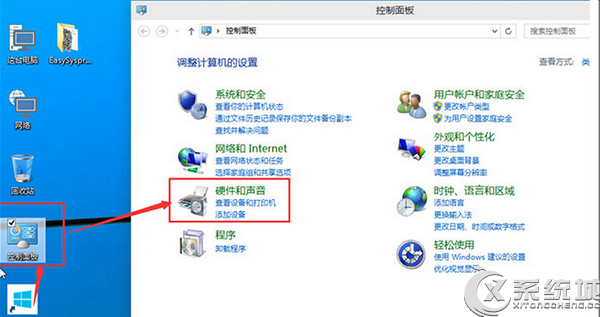
2、点电源选项,进入下一菜单
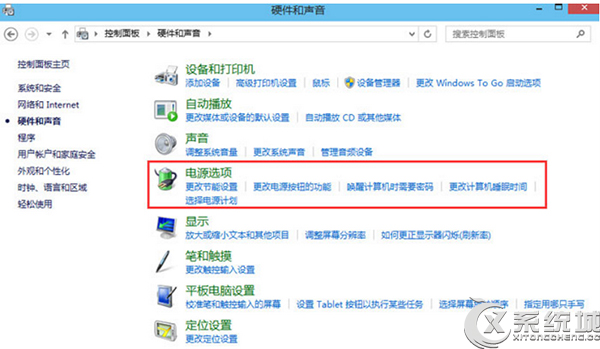
3、这一步,选择电源按钮功能。
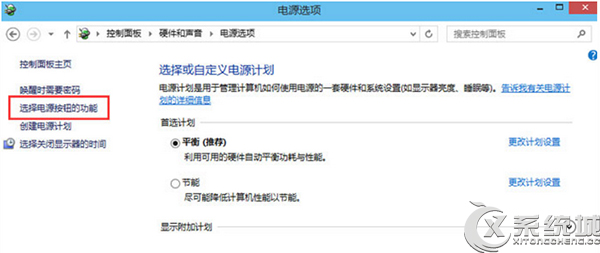
4、出来这个界面,就更改当前不可用的设置,专门修改箭头指向的启用快速启动。PS:这个是小编取消完后截的图,这个默认是开启的。
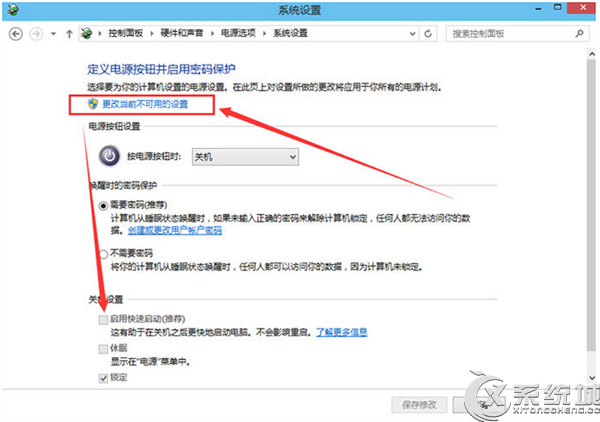
但小编建议使用这个方案搞定进入BIOS后,就改回来,毕竟Win10快速启动技术让你每次开机都快十来秒(针对普通机械硬盘而言)。
方法三:拔掉电源线,等10秒后,再插回电源线开机。
以上就是Win10系统如何进入BIOS的三种方法,正规操作小编建议使用方法二,若方法一与方法二操作无效时再使用方法三进行操作。

微软推出的Windows系统基本是要收费的,用户需要通过激活才能正常使用。Win8系统下,有用户查看了计算机属性,提示你的windows许可证即将过期,你需要从电脑设置中激活windows。

我们可以手动操作让软件可以开机自启动,只要找到启动项文件夹将快捷方式复制进去便可以了。阅读下文了解Win10系统设置某软件为开机启动的方法。

酷狗音乐音乐拥有海量的音乐资源,受到了很多网友的喜欢。当然,一些朋友在使用酷狗音乐的时候,也是会碰到各种各样的问题。当碰到解决不了问题的时候,我们可以联系酷狗音乐

Win10怎么合并磁盘分区?在首次安装系统时我们需要对硬盘进行分区,但是在系统正常使用时也是可以对硬盘进行合并等操作的,下面就教大家Win10怎么合并磁盘分区。